- Xbox One nudi kvalitetno, impresivno iskustvo igranja i to je nešto oko čega se svi možemo složiti.
- Ipak, postoje trenuci kada vas konzola sprječava u pokretanju omiljenih igara i aplikacija. Upravo je to slučaj s kodom pogreške 0x803f8001 (Posjedujete li ovu igru ili aplikaciju?). Ako ste već bezuspješno pokušali umetnuti disk s igrom u konzolu, pojačajte svoje rješavanje problema pomoću naših testiranih rješenja navedenih u nastavku.
- Prijete li drugi problemi vašoj konzoli? Samo naprijed i kopaj po našem Problemi s Xbox One stranicu da biste dobili sve odgovore koji su vam potrebni.
- Slobodno istražite prave popravke za svoj specifični problem u našoj Xbox centar za rješavanje problema također.

xINSTALIRAJTE KLIKOM NA DATOTEKU ZA PREUZIMANJE
Ovaj softver će popraviti uobičajene računalne pogreške, zaštititi vas od gubitka datoteka, zlonamjernog softvera, kvara hardvera i optimizirati vaše računalo za maksimalnu učinkovitost. Riješite probleme s računalom i uklonite viruse sada u 3 jednostavna koraka:
- Preuzmite alat za popravak računala Restoro koji dolazi s patentiranim tehnologijama (dostupan patent ovdje).
- Klik Započni skeniranje kako biste pronašli probleme sa sustavom Windows koji bi mogli uzrokovati probleme s računalom.
- Klik Popravi sve kako biste riješili probleme koji utječu na sigurnost i performanse vašeg računala.
- Restoro je preuzeo 0 čitatelji ovog mjeseca.
Pogreška 0x803F8001 na Xbox One može biti problematična i spriječiti vas u pokretanju igara i aplikacija. Međutim, postoji način za rješavanje ovog problema, a danas ćemo vam pokazati kako to učiniti.
Xbox One je možda najbolja igraća konzola svijet je naišao u vijekovima. I dok nudi kvalitetno, impresivno iskustvo igranja, postoje trenuci kada nekoliko zastoja niknuti svako malo.
Jedan od tih trenutaka uključuje kod pogreške 0x803F8001. To može značiti jednu od tri stvari:
- Disk s igrom nije u konzoli
- Igru je kupio i preuzeo netko drugi koji nije prijavljen na konzolu Xbox One
- Igra je kupljena i preuzeta, ali niste prijavljeni i/ili povezani na Xbox Live
U slučaju da imate Xbox One kod pogreške 0x803F8001, isprobajte dolje navedena rješenja.
Kako mogu popraviti Microsoft pogreška 0x803f8001 na Xbox One?
- Poništite konzolu, izvršite puni ciklus napajanja ili odspojite konzolu da biste se potpuno ponovno pokrenuli
- Provjerite status usluge Xbox Live
- Odredite konzolu Xbox One kao kućnu kutiju
- Umetnite disk igre u svoju konzolu
- Provjerite jeste li prijavljeni na Xbox Live
1. Poništite konzolu, izvršite puni ciklus napajanja ili odspojite konzolu da biste se potpuno ponovno pokrenuli
Imajte na umu: ovaj proces ne briše nijednu vašu igru niti vaše podatke.
Kako ponovo pokrenuti konzolu Xbox One
- Pritisnite Gumb za Xbox da biste otvorili vodič za Xbox.
- Odaberi Postavke.
- Klik Ponovo pokrenite konzolu.
- Odaberite Da potvrditi.
Ako ne možete pristupiti vodiču ili ako je konzola Xbox One zamrznuta, pritisnite i držite gumb Xbox dok se ne isključi. Nakon što se isključi, ponovno dodirnite gumb Xbox za ponovno pokretanje.
Kako fizički uključiti Xbox One konzolu
- Isključite konzolu držeći pritisnutu tipku Gumb za Xbox Za otprilike 10 sekundi.
- pritisni Gumb za Xbox ponovno (ili pritisnite gumb Xbox na kontroleru) da biste uključili Xbox One. Ako se zelena animacija pokretanja ne prikaže kada ponovno pokrenete konzolu, ponovite oba koraka. Obavezno držite tipku za napajanje Xboxa dok se potpuno ne isključi.
Bilješka: Ako je vaša konzola u načinu rada Instant-On, ovi će se koraci potpuno isključiti jer je način Instant-On onemogućen dok ponovno ne pokrenete konzolu.
Kako odspojiti i ponovno spojiti kabel za napajanje konzole Xbox One
- Pritisnite Gumb za Xbox da isključite konzolu.
- Čekati 10 sekundi dok se potpuno ne ugasi.
- Isključite kabel za napajanje. Zatim pričekajte oko 10 sekundi jer to resetira napajanje konzole.
- Ponovno uključite kabel za napajanje konzole.
- pritisni Gumb za Xbox za uključivanje konzole.
2. Provjerite status usluge Xbox Live
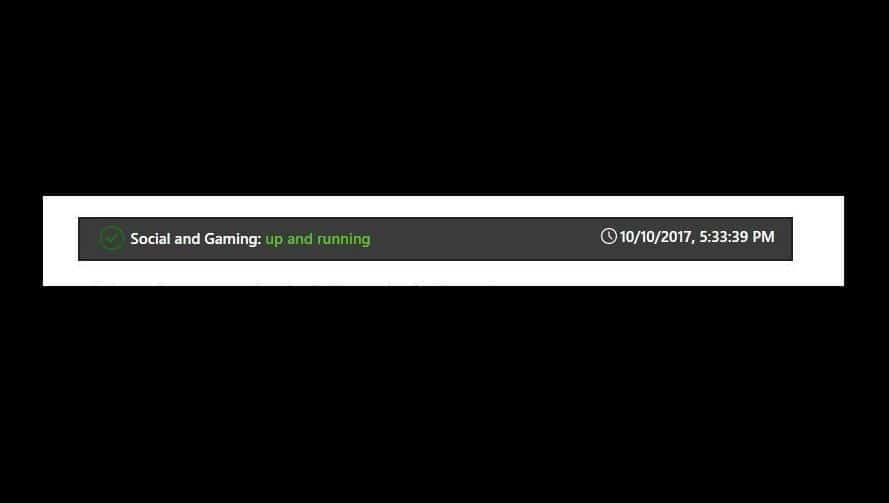
Ako vidite bilo kakva upozorenja kada provjerite status usluge Xbox Live, pričekajte da se usluga sigurnosne kopije i pokušajte ponovno.
3. Odredite konzolu Xbox One kao kućnu kutiju
Ako je igru kupila i preuzela druga osoba poput nekog drugog člana obitelji, učinite sljedeće:
- Navedite osobu koja je kupila i preuzela igru da se prijavi na konzolu Xbox One.
- Postavite Xbox One kao kućnu konzolu za osobu koja je kupila igru.
Savjet stručnjaka: Neki problemi s računalom teško se rješavaju, pogotovo kada su u pitanju oštećena spremišta ili nedostajuće Windows datoteke. Ako imate problema s ispravljanjem pogreške, vaš sustav je možda djelomično pokvaren. Preporučujemo da instalirate Restoro, alat koji će skenirati vaš stroj i utvrditi u čemu je greška.
Kliknite ovdje za preuzimanje i početak popravljanja.
Kako odrediti Xbox One konzolu kao svoj kućni Xbox
Kada se prvi put prijavite na konzolu Xbox One i spremite svoju lozinku, konzola postaje vaš kućni Xbox.
To vam omogućuje dijeljenje igara i sadržaja za preuzimanje koje kupite u Trgovini s bilo kim drugim tko se prijavi na vaš Xbox One ili dijeli vaše Xbox Live Gold pretplata sa bilo kim drugim tko se prijavi na vašu kućnu konzolu.
Možete čak dijeliti igre preuzete kao dio pretplate, igrati igre dok putujete ili čak igrati izvan mreže (Imajte na umu da ćete ga morati postaviti kao kućni Xbox prije nego što odete van mreže).
Bilješka: Ako se prijavljujete na različite konzole, odredite konzolu koju često koristite kao svoj kućni Xbox. Možete odrediti samo jednu konzolu kao svoj kućni Xbox.
Slijedite ove korake da odredite konzolu Xbox One kao svoj kućni Xbox:
- Otvorite vodič pritiskom na Xbox dugme.
- Odaberite Postavke.
- Klik Sve postavke.
- Odaberi Personalizacija.
- Odaberite Moj kućni Xbox zatim pregledajte prikazane informacije.
- Odaberi Neka ovo bude moj kućni Xbox da biste konzolu označili kao svoj kućni Xbox. Ako želite ukloniti oznaku, odaberite Ovo nije moj kućni Xbox.
4. Umetnite disk igre u svoju konzolu

U nekim slučajevima, najjednostavnije rješenje je najbolje, a mnogi su korisnici izvijestili da su popravili pogrešku 0x803F8001 jednostavnim umetanjem diska s igrom u konzolu.
Ovo je pristojno rješenje ako imate disk s igricom, ali ako ga nemate, možda biste željeli isprobati neko drugo rješenje.
5) Provjerite jeste li prijavljeni na Xbox Live
Ako dobivate pogrešku 0x803F8001, možda je problem u tome što niste prijavljeni na svoj Xbox Live račun.
Ako pokušavate pokrenuti aplikacije ili igre iz trgovine Microsoft Store, morate biti prijavljeni na Xbox Live ili ćete u suprotnom naići na ovu poruku o pogrešci.
Stoga još jednom provjerite jeste li ispravno prijavljeni i pokušajte ponovno pokrenuti aplikaciju.
Ovo bi trebalo zaključiti. Ne zaboravite podijeliti svoje iskustvo o korištenju gornjih rješenja za ispravljanje Xbox One koda pogreške 0x803F8001 u odjeljku za komentare u nastavku.
 Još uvijek imate problema?Popravite ih ovim alatom:
Još uvijek imate problema?Popravite ih ovim alatom:
- Preuzmite ovaj alat za popravak računala ocjenjeno Sjajno na TrustPilot.com (preuzimanje počinje na ovoj stranici).
- Klik Započni skeniranje kako biste pronašli probleme sa sustavom Windows koji bi mogli uzrokovati probleme s računalom.
- Klik Popravi sve za rješavanje problema s patentiranim tehnologijama (Ekskluzivni popust za naše čitatelje).
Restoro je preuzeo 0 čitatelji ovog mjeseca.
Često postavljana pitanja
Ova se pogreška pojavljuje na Xbox One S i Xbox One i općenito se pokreće kada disk igre nije u konzoli ili kada je korisnik koji je kupio igru niste prijavljeni na konzolu.
Ovu pogrešku možete popraviti tako da izvršite hard reset konzole ili potpuno ponovno pokrenete sustav. Provjerite sva moguća rješenja u ovaj cijeli članak.
Možete odrediti samo jedan kućni Xbox odjednom. U slučaju da posjedujete više od jedne konzole Xbox One, savjetujemo vam da postavite najčešće korištenu kao svoj kućni Xbox.
![[RJEŠILI STRUČNJACI] Igra nije mogla pokrenuti pogrešku Xboxa](/f/ad235153639895df4b37731f3236ba5f.jpg?width=300&height=460)

![Instalacija zaustavljena Pogreška Xbox One [VODIČ KORAK-PO-KORAK]](/f/f3255310e74e67e729fe5d68081ddd25.jpg?width=300&height=460)